Изменение режима автофокусировки для использования ЖК-видоискателя при фото- и видеосъемке (EOS 5D Mark III)
Номер FAQ: 8201360200
Дата выпуска: 24 февраля 2012
Решение:
Можно производить съемку, одновременно просматривая изображение на ЖК-дисплее камеры. Данная функция называется “Съемка с использованием ЖК-видоискателя”.
На этой странице описывается, как изменить режим фокусировки для съемки с использованием ЖК-видоискателя. Для получения подробной информации об использовании ЖК-видоискателя с настройками по умолчанию обратитесь к дополнительной информации.
Обратите внимание, что некоторые процедуры отличаются при фото- и видеосъемке. Для фотосъемки обратитесь к инструкциям по фотосъемке, для видеосъемки обратитесь к инструкциям по видеосъемке.
Часть I. Подготовка к съемке с использованием ЖК-видоискателя
1. Поверните переключатель питания камеры в положение < ON >.
2. Для настройки режима съемки установите переключатель <Live View shooting/Movie shooting> (ЖК-видоискатель/Видеосъемка) в нужное положение.
- При съемке фотографий установите переключатель в положение [
 ], а при видеосъемке установите переключатель в положение [
], а при видеосъемке установите переключатель в положение [  ].
]. - Если диск установки режима установлен в положение <M> при видеосъемке, то поддерживается точная настройка экспозиции. Дополнительные сведения см. в "Функции, которые можно установить в режиме видеосъемки (EOS 5D Mark III)" в разделе соответствующей информации.
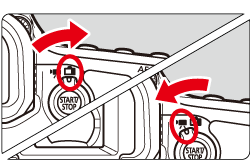
Часть II. Выбор режима автофокусировки
3. Установите переключатель режима фокусировки на объективе в положение <AF>.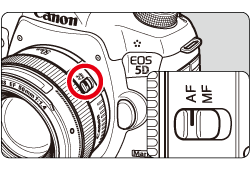
4. Для отображения меню нажмите кнопку <MENU> (Меню).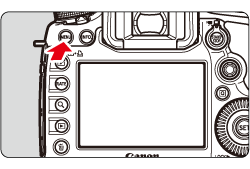
5. Нажмите кнопку <  > для перехода на вкладку [
> для перехода на вкладку [  ].
].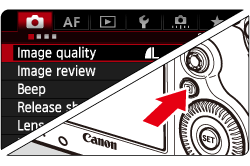
6. Поверните <Главный диск> для перехода на вкладку [  ].
].
Также можно использовать <  >(джойстик).
>(джойстик).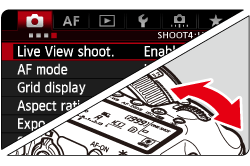
7. Поверните <Диск быстрого выбора>, чтобы выбрать [AF mode/Режим автофокусировки], затем нажмите кнопку <SET> (Установка).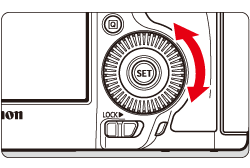
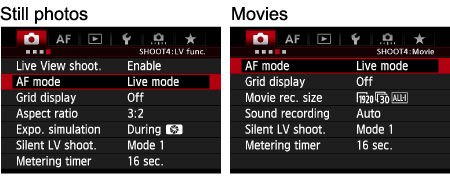
8. Поверните <Диск быстрого выбора>, чтобы выбрать необходимый режим автофокусировки, затем нажмите кнопку <SET> (Установка).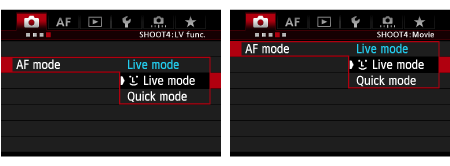
СПРАВОЧНАЯ ИНФОРМАЦИЯ
Во время отображения снимаемого изображения, выводимого на ЖК-видоискатель, можно нажать кнопку < AF・DRIVE > для отображения на экране настроек и выбора режима автофокусировки.
9. Выберите качество снимков для фотографий или размер видеофайлов для видеороликов.
- Для фотоснимков выберите [Quality/Качество] во вкладке [
 ], затем нажмите кнопку <SET> (Установка) и выберите качество изображения на появившемся экране.
], затем нажмите кнопку <SET> (Установка) и выберите качество изображения на появившемся экране. - Для видеосъемки выберите [Movie rec. size/Размер видеофайла] во вкладке [
 ], затем нажмите кнопку <SET> (Установка) и выберите размер видеофайла на появившемся экране.
], затем нажмите кнопку <SET> (Установка) и выберите размер видеофайла на появившемся экране.
Для получения дополнительных сведений о качестве снимков для фотографий или о размере видеофайлов для видеороликов обратитесь к инструкции по эксплуатации камеры.
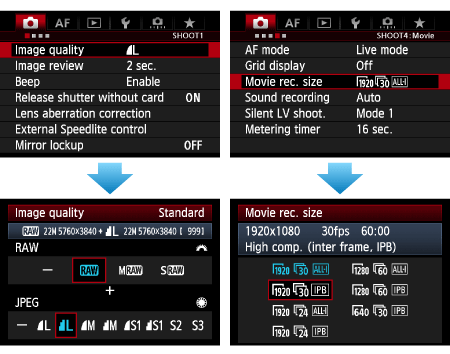
ПРИМЕЧАНИЕ
Экран быстрой настройки
По время отображения снимаемого изображения, выводимого на ЖК-видоискатель можно нажать кнопку <Q> для настройки автокоррекции яркости, выбора карты, функции записи и качества записи изображений.
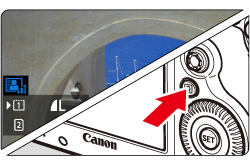
10. Для скрытия меню нажмите кнопку <MENU>.
- При видеосъемке оно отображается ЖК-экране.
- Для съемки фото нажмите <START/STOP>, после чего снимаемое изображение отобразится на ЖК-экране.
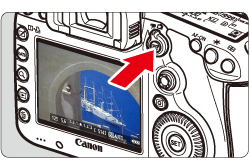
Часть II-1. Использование автофокусировки (Live mode/Режим по изображению) для фокусировки
Когда [Live mode/Режим по изображению] ( ) установлен:
) установлен:Для фокусировки используется датчик изображения. Автофокусировка возможна при отображении снимаемого изображения на ЖК-видоискателе, однако она занимает больше времени, чем в скоростном режиме. Кроме того, наводка на резкость может быть затруднена по сравнению со скоростным режимом.
[Live mode/Режим по изображению] установлен по умолчанию.
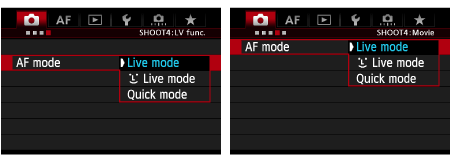
11. На ЖК-дисплее появится снимаемое изображение с точкой автофокусировки.
- Для перемещения точки автофокусировки в необходимое положение (ее нельзя поместить на краях изображения) можно использовать <
 >(джойстик).
>(джойстик). - При нажатии <
 > вниз, точка автофокусировки переместится обратно в центр изображения.
> вниз, точка автофокусировки переместится обратно в центр изображения.
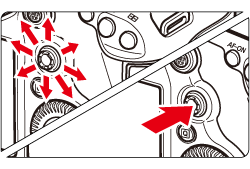
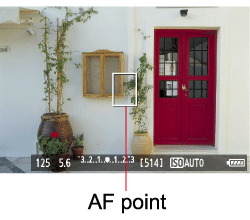
12. Наведите точку автофокусировки на объект и наполовину нажмите кнопку спуска затвора.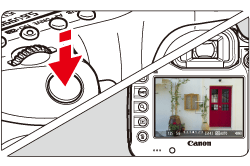
- После завершения наводки на резкость точка автофокусировки загорится зеленым цветом и прозвучит звуковой сигнал.
- Точка автофокусировки загорится оранжевым цветом, если наводка на резкость не удалась.
Перейдите к части IV.
Часть II-2. Автофокусировка с использованием режима [Face detection Live Mode/По изображению с распознаванием лица]
Когда установлен режим [ (Face Detection) Live mode/(Распознавание лица) По изображению]:
(Face Detection) Live mode/(Распознавание лица) По изображению]:В данном режиме при использовании такого же способа автофокусировки, как и для режима [Live mode/По изображению], выполняется определение лиц людей и фокусировка на лицах. Попросите снимаемого человека повернуться лицом к камере.
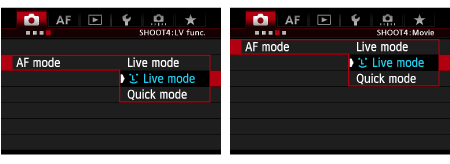
10. На ЖК-дисплее появится снимаемое изображение.
- После определения лица появится рамка <
 >, окружающая лицо, на которое будет выполнена фокусировка.
>, окружающая лицо, на которое будет выполнена фокусировка. - При определении нескольких лиц отображается значок <
 >. Используйте < джойстик > для перемещения рамки <
>. Используйте < джойстик > для перемещения рамки <  > на нужное лицо.
> на нужное лицо.
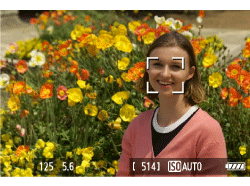
12. Нажмите кнопку спуска затвора наполовину, камера выполнит фокусировку на лицо, окруженное рамкой <  >.
>.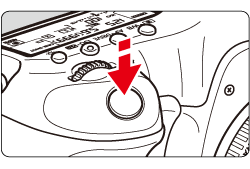
- После завершения наводки на резкость точка автофокусировки загорится зеленым цветом и прозвучит звуковой сигнал.
- Точка автофокусировки загорится оранжевым цветом, если наводка на резкость не удалась.
- Если лицо определить не удается, отображается точка автофокусировки [
 ] и автофокусировка выполняется по центру.
] и автофокусировка выполняется по центру.
ВНИМАНИЕ!
Примечания по съемке в режиме [
 (Face detection) Live Mode/(Распознавание лица) По изображению]
(Face detection) Live Mode/(Распознавание лица) По изображению]- Распознавание лица невозможно при неправильной наводке на резкость. Если объектив позволяет выполнять фокусировку вручную, даже когда переключатель фокусировки установлен в положение <AF>, поверните кольцо фокусировки для приблизительной наводки на резкость. Тогда лицо будет распознано и отобразится значок [
 ].
]. - Функция определения лиц не работает, если лицо на изображении слишком маленькое или слишком большое, при слишком ярком или слабом освещении, если лицо ориентировано горизонтально, сильно наклонено или частично скрыто.
Перейдите к части IV.
Часть II-3. Использование автофокусировки (Quick Mode/Скоростной режим) для фокусировки
Когда установлен [Quick Mode/Скоростной режим]( ):
):Специальный датчик автофокусировки используется для фокусировки таким же образом, как и при съемке с использованием видоискателя. Хотя возможна быстрая фокусировка на снимаемой области, во время автофокусировки отображение снимаемого изображения на ЖК-видоискателе на мгновение прерывается.
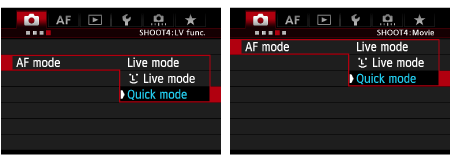
- Если выбран режим области автофокусировки "61-точечная автоматическая автофокусировка", отобразится рамка области автофокусировки.
- В других режимах точка автофокусировки будет отображаться как небольшая рамка.
- Прямоугольная рамка большего размера представляет собой рамку увеличения.
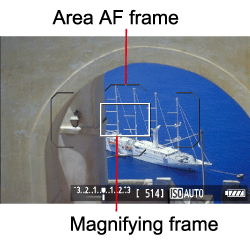
12. Нажмите кнопку <  >(выбор точки автофокусировки), чтобы открыть окно [AF area selection mode/Режим выбора области автофокусировки].
>(выбор точки автофокусировки), чтобы открыть окно [AF area selection mode/Режим выбора области автофокусировки].
При каждом нажатии кнопку <M-fn> режим выбора области автофокусировки изменяется.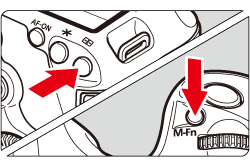
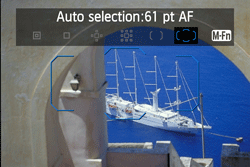
13. Выберите точку автофокусировки.
- Режим выбора точки автофокусировки изменится в направлении наклона <
 >. При нажатии <
>. При нажатии <  > вниз будет выбрана центральная точка автофокусировки (или центральная зона).
> вниз будет выбрана центральная точка автофокусировки (или центральная зона). - Также для выбора точки автофокусировки можно использовать <Главный диск> и <Диск быстрого выбора>. <Главный диск> будет использован для выбора точки автофокусировки по горизонтали, а <Диск быстрого выбора> — для выбора точки автофокусировки по вертикали.
14. Наведите точку автофокусировки на объект и наполовину нажмите кнопку спуска затвора.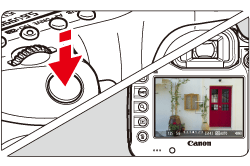
15. Вывод снимаемого изображения на ЖК-видоискатель прекратится, зеркало возвратится в нижнее положение, и будет выполнена автофокусировка. (Съемка изображения не выполнена).
- После завершения наводки на резкость прозвучит звуковой сигнал, и изображение снова появится на ЖК-видоискателе.
- Точка автофокусировки, используемая для фокусировки, отобразится зеленым цветом.
- Точка автофокусировки загорится оранжевым цветом, если наводка на резкость не удалась.
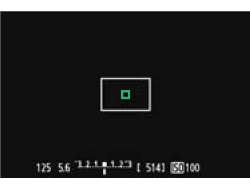
Перейдите к части IV.
Часть III. Ручная фокусировка
Можно увеличить изображение и произвести точную фокусировку вручную.
11. Когда инструкции будут выполнены до 8 шага Части I, установите переключатель режима фокусировки на объективе в положение <MF>.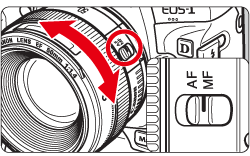
12. Для приблизительной фокусировки поворачивайте фокусировочное кольцо на объективе.
13. Используйте <  >(джойстик) для перемещения рамки увеличения в положения для фокусировки.
>(джойстик) для перемещения рамки увеличения в положения для фокусировки.
При нажатии <  > вниз, точка автофокусировки переместится обратно в центр изображения.
> вниз, точка автофокусировки переместится обратно в центр изображения.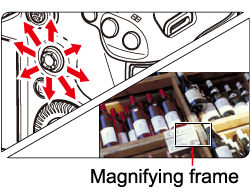
14. Нажмите кнопку <  > (Увеличение) для увеличения участка внутри рамки.
> (Увеличение) для увеличения участка внутри рамки.
При каждом нажатии кнопки < > формат отображения меняется в следующей последовательности:
> формат отображения меняется в следующей последовательности:
Обычный вид -> прибл. 5-кратный зум -> прибл. 10-кратный зум -> Обычный вид
15. Для выполнения фокусировки вручную поверните диск фокусировки, следя за изображением на ЖК-экране.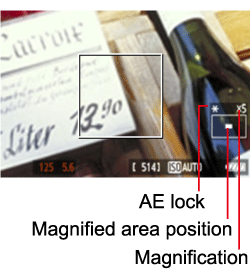
16. После наводки на резкость нажмите кнопку <  > (Увеличение) для проверки композиции снимка при обычном просмотре.
> (Увеличение) для проверки композиции снимка при обычном просмотре.
Перейдите к части IV.
Часть IV. Съемка
После фокусировки, произведенной по инструкциям в Частях II и III, начните съемку.
Для съемки фотографий нажмите до упора на кнопку спуска затвора.
- Производится съемка, и снятое изображение отображается на ЖК-дисплее.
- После завершения просмотра изображения камера автоматически возвращается к режиму съемки с использованием ЖКД-видоискателя.
- Для завершения съемки с использованием ЖКД-видоискателя нажмите кнопку <
 >.
>.
Для съемки видео нажмите кнопку <M-fn>.
- Для завершения съемки видео повторно нажмите кнопку <M-fn>.
- Во время видеосъемки в правом верхнем углу экрана будет отображаться значок «
 ».
».
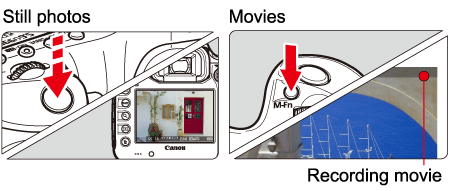
СПРАВОЧНАЯ ИНФОРМАЦИЯ
Если [
 : Silent Control/Бесшумное управление] установлена на значение [Enable/Включить], можно использовать <Сенсорную панель> на внутреннем кольце <Диска быстрого выбора>. Эта функция используется для бесшумного изменения числа ISO, уровня записи звука и т.д. при съемке видео. Для получения дополнительных сведений о <Сенсорной панели> используйте инструкции по эксплуатации камеры, поставляемые с камерой.
: Silent Control/Бесшумное управление] установлена на значение [Enable/Включить], можно использовать <Сенсорную панель> на внутреннем кольце <Диска быстрого выбора>. Эта функция используется для бесшумного изменения числа ISO, уровня записи звука и т.д. при съемке видео. Для получения дополнительных сведений о <Сенсорной панели> используйте инструкции по эксплуатации камеры, поставляемые с камерой.Общие примечания по съемке с использованием ЖК-видоискателя.
Пожалуйста, примите к сведению следующие примечания по съемке с использованием ЖК-видоискателяВНИМАНИЕ!
Примечания, касающиеся снимаемого изображения, выводимого на ЖК-видоискатель
- При низкой или высокой освещенности яркость изображения, выводимого на ЖК-видоискатель, может не соответствовать яркости снятого изображения.
- При изменении источника света на изображении экран может мигать. В этом случае остановите съемку с использованием ЖК-видоискателя и возобновите ее при том источнике света, который будет использоваться при съемке.
- Если навести камеру в другом направлении, яркость снимаемого изображения, выведенного на ЖК-видоискатель, может на мгновение исказиться. Прежде чем производить съемку, дождитесь стабилизации уровня яркости.
Белый [
 ] и Красный [
] и Красный [  ] сигнальные значки внутренней температуры
] сигнальные значки внутренней температуры- Если температура внутри камеры повышается в результате продолжительной съемки с использованием ЖК-видоискателя или при высокой температуре окружающей среды, появится белый значок [
 ]. При продолжении съемки после появления этого значка качество снимков может ухудшиться. Перед возобновлением съемки необходимо остановить съемку с использованием ЖК-видоискателя и позволить камере остыть.
]. При продолжении съемки после появления этого значка качество снимков может ухудшиться. Перед возобновлением съемки необходимо остановить съемку с использованием ЖК-видоискателя и позволить камере остыть. - Если отображается белый значок [
 ] и температура внутри камеры продолжает расти, начнет мигать красный значок [
] и температура внутри камеры продолжает расти, начнет мигать красный значок [  ]. Мигающий значок является предупреждением, что съемка с использованием ЖК-видоискателя вскоре будет прекращена автоматически. В этом случае съемку невозможно будет возобновить до тех пор, пока температура внутри камеры не снизится. Выключите питание камеры и не включайте его некоторое время.
]. Мигающий значок является предупреждением, что съемка с использованием ЖК-видоискателя вскоре будет прекращена автоматически. В этом случае съемку невозможно будет возобновить до тех пор, пока температура внутри камеры не снизится. Выключите питание камеры и не включайте его некоторое время. - Продолжительная съемка с использованием ЖК-видоискателя при высокой температуре приведет к более раннему появлению значков [
 ] и [
] и [  ]. Если съемка не производится, выключите камеру.
]. Если съемка не производится, выключите камеру.
Примечания, касающиеся режимов [Live Mode/По изображению] и
 [(Face Detection) Live Mode/(Определение лица) По изображению]
[(Face Detection) Live Mode/(Определение лица) По изображению]- Для наведения на резкость потребуется немного больше времени.
- Даже если резкость достигнута, нажатие спуска затвора наполовину приведет к повторной фокусировке.
- Во время и по завершении автофокусировки яркость изображения может меняться.
- Если в процессе вывода снимаемого изображения на ЖК-видоискатель изменяется источник света, экран может мигать, что затруднит фокусировку. В этом случае прекратите съемку с использованием ЖК-видоискателя и сначала выполните автофокусировку при имеющемся источнике света.
ПРИМЕЧАНИЕ
При съемке на камеру, подсоединенную к телевизору.
При съемке на камеру, подсоединенную к телевизору, можно использовать экран телевизора в качестве ЖК-дисплея. Это удобно в тех случаях, когда вы хотите увеличить снимаемый объект, чтобы рассмотреть детали. При этом, подсоединяя камеру к телевизору посредством кабеля HDMI, имейте в виду следующее.
- Если камера подключена к телевизору с помощью кабеля HDMI, она будет считывать информацию совместимых входных видеосигналов телевизора. Затем камера выбирает оптимальный выходной сигнал (1080/60i, 1080/50i, 480/60p или 576/50p), и видео отображается на экране.
- Когда съемка не производится, камера передает видео с соотношением сторон, соответствующим ЖК-дисплею, то есть невозможно использовать весь экран для демонстрации изображения в формате 16:9.
- Когда начинается видеосъемка, видеосигнал автоматически переключается на 480/60p или 576/50p, что обусловлено ограничениями сочетаемости модуля экспонирования, в результате изображение выходит меньшего размера (размер может меняться в зависимости от размера экрана). При этом многие HD телевизоры стремятся автоматически придать изображению формат 16:9, в связи с чем оно может быть растянуто по горизонтали и выглядеть неестественно.
- Если подсоединить камеру к телевизору и производить видеосъемку, во время съемки телевизор не передает каких-либо звуков. Однако звук будет записан надлежащим образом.
Для получения дополнительных сведений о том, как подключить камеру к телевизору, обратитесь к инструкции по эксплуатации камеры.
Дополнительная информация
Поддерживаемые модели
- EOS 5D Mark III